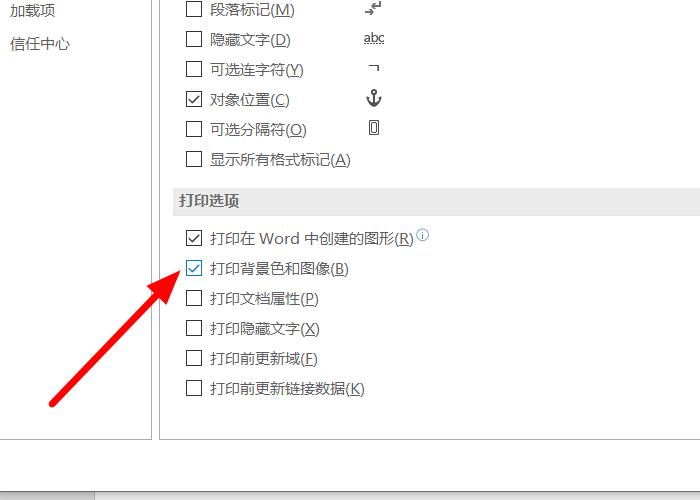在 Word 文档中,背景颜色可能会影响文本的可读性和整体美观,以下是一些去除 Word 文档背景颜色的方法:
1、去除文本突出显示颜色:如果文字背景色是由于设置了文本突出显示造成的,可先选中带有背景色的文本,然后在 Word 的 “开始” 选项卡中,找到 “字体” 组,点击 “文本突出显示颜色” 按钮,并选择 “无颜色”,即可去除文字的背景色。
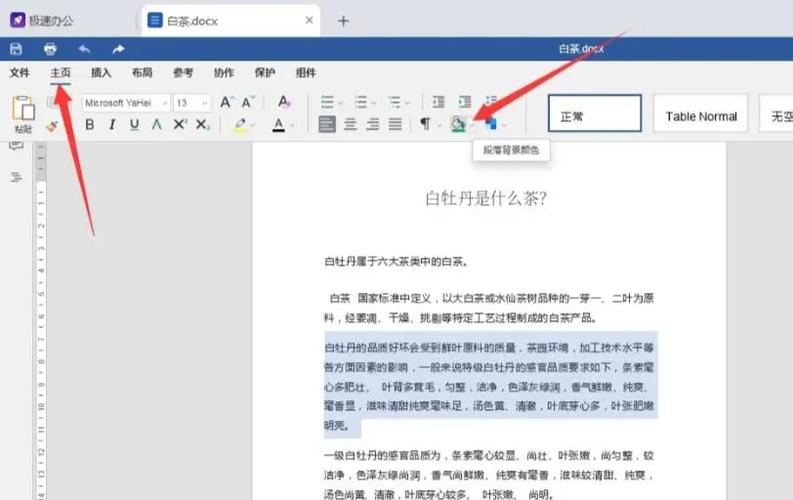
2、清除段落底纹:若背景色是由段落底纹设置导致的,需选中带有底纹的段落,在 “页面布局” 或 “设计” 选项卡(具体取决于 Word 版本)中,找到 “页面边框” 按钮并点击,在弹出的 “边框和底纹” 对话框中,切换到 “底纹” 选项卡,在 “填充” 部分选择 “无颜色”,然后点击 “确定” 即可清除段落的底纹。
3、更改页面背景色:当整个页面的背景色影响了文字的显示时,可在 Word 的 “设计” 选项卡中,找到 “页面颜色” 按钮,点击该按钮并在下拉菜单中选择 “无颜色” 或 “白色”,以恢复默认的页面背景色,使文字更加清晰可读。
4、检查并清除限制编辑设置:有时文字背景色可能是由于文档被设置了限制编辑区域并突出显示了这些区域所致,此时需要在 “审阅” 选项卡中,找到 “限制编辑” 按钮并点击,在弹出的侧边栏中,检查是否勾选了 “突出限制编辑的区域”,若已勾选,则取消该选项,并尝试重新编辑文档以查看背景色是否已去除。
5、使用查找和替换功能:如果文档中存在多种不同的背景颜色需要去除,可以使用查找和替换功能,按下 Ctrl + H 快捷键打开 “查找和替换” 对话框,切换到 “查找” 选项卡,点击 “格式” 按钮,选择 “背景色”,在背景色选择中点击当前文档中不需要的颜色,然后点击 “全部替换” 即可去除所有该颜色的背景。
6、检查文档样式:选中有背景颜色的文本,在 “开始” 选项卡中查找 “样式” 组,右键点击当前应用的样式,选择 “修改”,在修改样式窗口中,确保背景颜色设置为 “无”。
7、清除格式:如果不确定背景色的具体来源,可选中带有背景色的文本或段落,然后在 “开始” 标签页中,点击 “清除格式” 按钮,这样可以将所有的格式设置,包括背景色都清除掉,但此操作也会清除其他所有的格式设置,所以使用时需谨慎。
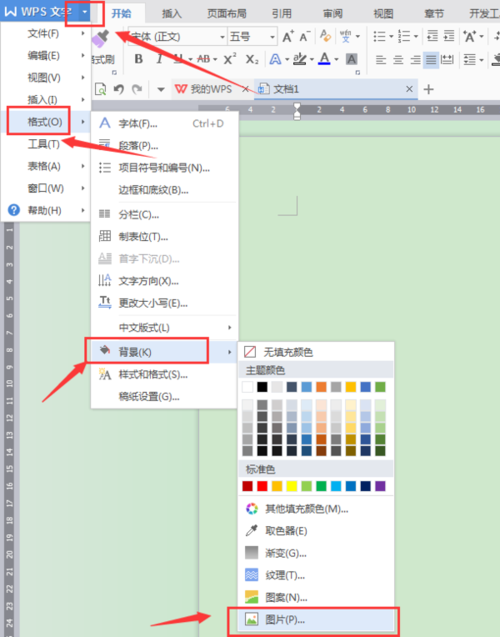
8、转换文档格式:如果以上方法都不奏效,可以尝试将文档转换为纯文本格式,然后再重新设置格式,先将文档另存为纯文本格式,这样会去掉所有的格式设置,包括背景色,然后再将纯文本格式的文档重新打开,并按照需要设置格式。
通过以上步骤,可以有效地去除Word文档中的文字背景颜色,在处理过程中,建议定期保存文档以防数据丢失。
小伙伴们,上文介绍WORD背景颜色怎么去掉脂肪粒的内容,你了解清楚吗?希望对你有所帮助,任何问题可以给我留言,让我们下期再见吧。